
Gmail-etiketter har eksisteret i lang tid nu. Men nogle gange er det nemt at glemme, hvad du kan gøre med dem, så her er en kort genopfriskning.
1. Træk og slip etiketter: Du behøver ikke bruge rullemenuen Labels til at tildele en etiket til en besked. Træk og slip kun den rigtige etiket fra sidepanelet på en besked for at tildele etiketten til den. Du kan også trække og slippe en besked på en etiket i stedet. Dette arkiverer meddelelsen efter tildeling af etiketten.
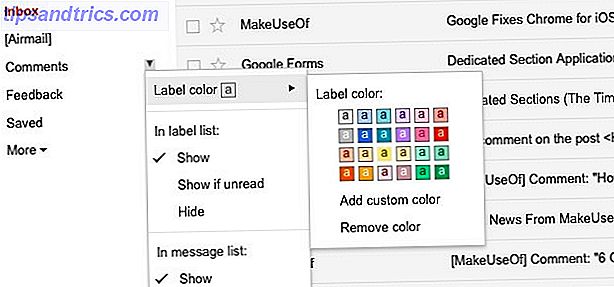
2. Farvekode etiketter: Farvekoder er gode visuelle signaler, der hjælper med at finde de rigtige beskeder et øjeblik. For at tilføje en farvekode til en etiket skal du højreklikke på den lille pil ved siden af navnet i sidebjælken og vælge en farve under etiketfarve .

3. Skjul etiketter: Du kan oprette, slette, vise / skjule etiketter via Mere> Administrer etiketter fra sidepanelet. Klik på linket Skjul for enhver etiket, du ikke vil vise automatisk i sidepanelet. At trække og tabe etiketter mellem det altid synlige afsnit og sektionen Mere er også en mulighed.
Vil du deaktivere IMAP-synkronisering for en bestemt etiket? Fjern markeringen i Vis i IMAP boksen ud for den relevante etiket.

4. Tilføj etiketter til den prioriterede indbakke: Hvis du har aktiveret funktionen Prioriteret indbakke, skal du konfigurere Gmail til at vise meddelelser fra en bestemt etiket i øverste sektion. For at gøre dette skal du klikke på den lille pil helt til højre for Vigtige og ulæste sektionen og vælge en etiket via In Inbox og:> Flere indstillinger ...
Gmail-etiketter er mere magtfulde end du tror Genopdag Gmail-etiketter og endelig Tam din indbakke Genopdag Gmail-etiketter og endelig Tam din indbakke Der er masser af tricks til at håndtere e-mailoverload, men der er en lige under din næse, som du måske ikke bruger: godt gamle Gmail-etiketter. Læs mere . Det er tid, du genopdagede dem!
Er etiketter en fremtrædende del af din Gmail-arbejdsgang? Vi vil gerne vide hvorfor eller hvorfor ikke i kommentarerne.
Billedkredit: Hænder søger gennem filmapper af Elena Elisseeva via Shutterstock



